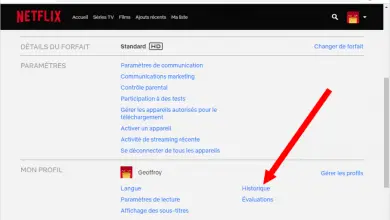Google Drive : qu’est-ce que c’est, les nouvelles fonctionnalités et comment l’utiliser
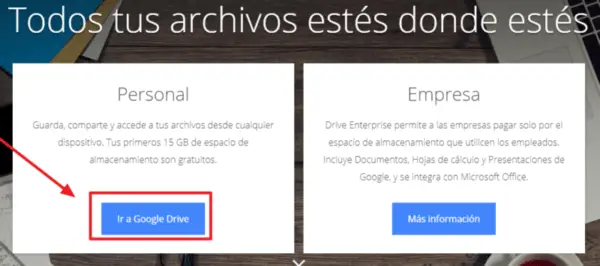
Google Drive est un service d’hébergement de fichiers cloud appartenant à Google . Cela vous permet de synchroniser le compte d’un utilisateur simultanément et d’accéder à tous les fichiers enregistrés dans votre compte. Google Drive vous permet de stocker différents formats de fichiers et est compatible avec Google Docs (suite d’applications bureautiques en ligne de Google ). Ainsi, grâce à cette plateforme, les différents fichiers ou dossiers qui y sont hébergés peuvent être modifiés, partagés et consultés.
Les utilisateurs de Google Drive peuvent accéder à ce service à partir de différents appareils tels que PC, Android, iOS et autres , ceci n’étant possible que via Internet. Concernant sa capacité, Drive offre 15 Go d’espace de stockage sous son mode gratuit , qui peut être étendu jusqu’à 100 Go grâce aux moyens de paiement.
Drive a été lancé en 2012 et a permis l’union et l’intégration d’autres services de la même entreprise tels que Google Photos, Gmail, Google Docs et autres sous une seule plateforme.
Caractéristiques
Le service de stockage cloud Google Drive présente les caractéristiques suivantes :
- Google Drive fournit 15 Go de stockage dans sa version gratuite, vous pouvez étendre votre stockage jusqu’à 100 Go dans sa version payante.
- Google Drive enregistre n’importe quelle pièce jointe de Gmail , il vous permet également de les organiser, de les partager ou de les enregistrer dans un endroit sûr.
- Les fichiers hébergés sur cette plateforme peuvent être conservés de manière privée , ou de la même manière, partagés avec d’autres utilisateurs.
- La sécurité des fichiers Google Drive est cryptée par SLL , peu importe ce qui arrive aux appareils, les fichiers Drive resteront enregistrés.
- Il dispose d’un moteur de recherche capable de reconnaître les objets dans leurs images et les textes dans les documents numérisés .
- L’utilisateur peut enregistrer des photos sur Drive et lui donner un aspect professionnel , ce qui permet de l’utiliser pour des animations ou des présentations.
- Google Drive a la possibilité de vérifier les versions précédentes d’un fichier des 30 derniers jours. Cela permet de revenir facilement à une version précédente.
Comment ça marche
Google Drive est une application dans le cloud, cela signifie que tous les fichiers et autres informations stockées par un utilisateur dans son compte, sont hébergés sur des serveurs Google destinés à fournir ce service. Ainsi, les personnes qui utilisent Drive n’ont pas besoin d’un support physique pour enregistrer leurs documents ou fichiers via n’importe quel appareil lié à leur compte, car ils sont accessibles de n’importe où dans le monde avec une connexion Internet via Google en entrant simplement le nom d’utilisateur et le mot de passe.
Cette plateforme fonctionne également comme un gestionnaire de contenu, puisqu’au-delà de servir de service d’hébergement cloud, elle permet de créer des dossiers, de produire et modifier des documents en ligne et de générer des fichiers dans différents formats . En ce sens, Drive rassemble différents outils Google et les met au même endroit. De cette façon, vos utilisateurs peuvent accéder à tous et effectuer leurs tâches manuellement ou automatiquement .
Comment utiliser Google Drive
L’utilisation de Google Drive est extrêmement simple, cependant, il est possible que des utilisateurs peu habitués à utiliser ce type de plateforme, aient quelques difficultés à commencer à utiliser Drive. En conséquence, ce qui suit explique étape par étape comment entrer et utiliser Google Drive :
- Tout d’abord, vous devez accéder au site Web de Google Drive . Ici, un panneau d’information apparaîtra avec des détails concernant cette plateforme, ainsi que deux boutons pour choisir le type de compte que vous souhaitez ouvrir.
- Après ce qui précède, si vous souhaitez ouvrir ou accéder à un compte personnel, appuyez simplement sur « aller sur Google Drive » et choisissez entre vous connecter avec un compte Gmail précédemment créé ou créer un nouveau compte. Dans ce cas, il montre comment créer un nouveau compte.
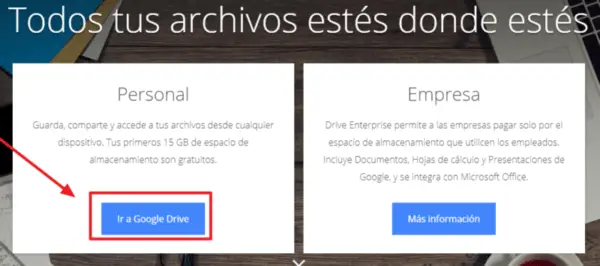
- Pour créer le compte d’accès Drive, remplissez le formulaire affiché à l’écran, il vous demandera des données élémentaires telles que Nom, Prénom et Date de naissance. En plus de cela, il demandera la saisie d’un mot de passe et d’un nom de courrier électronique.
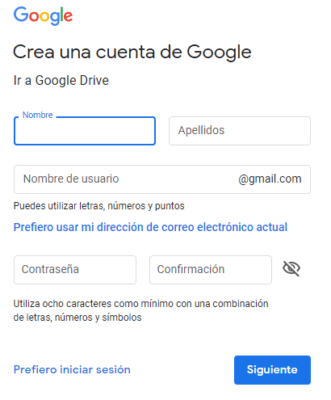
- Après avoir entré toutes les informations demandées, Google affichera ses conditions d’utilisation, il est donc nécessaire de cliquer sur » Accepter «.
- Après ce qui précède, la version du navigateur de Google Drive s’ouvrira enfin. Lors d’un premier accès, la plateforme offre la possibilité de télécharger la version de bureau de Drive (c’est celle qui permet d’accéder aux fichiers qui y sont stockés lorsque vous n’avez pas de connexion internet). Cependant, cette étape est facultative, car il est possible de télécharger cette application à tout moment.
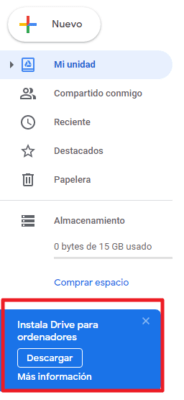
- Pour utiliser Google Drive depuis le navigateur, le panneau de gauche propose les différentes options Drive. Ainsi, si vous souhaitez mettre en ligne ou créer tout type de contenu, vous devez cliquer sur le bouton » Nouveau «.
- Ensuite, une barre latérale avec de nouvelles options sera affichée. De là, il est possible de télécharger n’importe quel type de fichier ou dossier hébergé sur une mémoire physique connectée à l’ordinateur vers le cloud. Il est également possible de créer des dossiers dans le cloud pour organiser le contenu. De la même manière, il permet de créer des documents ou d’accéder aux différentes applications intégrées de Google Drive telles que Google Docs.
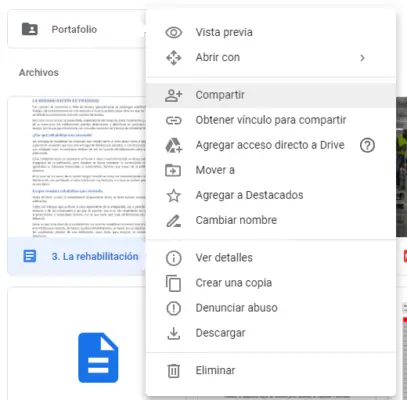
- Le panneau central de la page affiche les différents dossiers et fichiers stockés dans Drive, pouvant les gérer à partir d’ici. Dans le cas de « Mon Drive », tout le contenu hébergé sur l’espace de stockage propre du compte est affiché. Aussi, dans » Partagé avec moi » seront listés les différents documents auxquels on accède après avoir été partagés par d’autres utilisateurs.
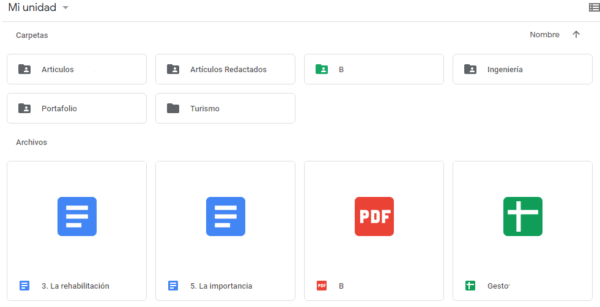
- Si vous souhaitez effectuer une action avec l’un de ces dossiers ou fichiers (supprimer, accéder, éditer, partager, télécharger, etc.), faites un clic droit dessus et choisissez l’option souhaitée.
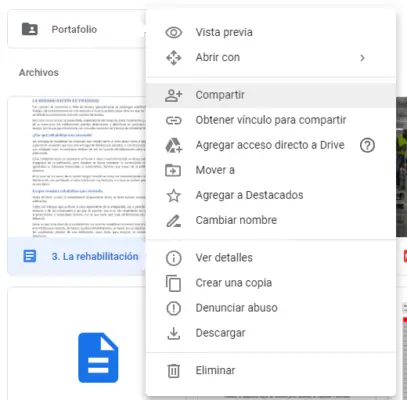
- Dans le cas où vous souhaitez partager un fichier, sélectionnez l’option » Partager » et un onglet s’affichera immédiatement où vous demanderez l’adresse email de l’utilisateur (ou des utilisateurs) avec qui vous souhaitez partager le fichier. Après cela, et en cliquant sur « Envoyer », cette personne recevra un e-mail via lequel elle pourra accéder à ce contenu.
Avec ces informations de base, il est possible de commencer à utiliser Google Drive, cependant, avec la pratique et la familiarisation, les différentes options de cette plateforme deviendront petit à petit plus faciles et plus intuitives à utiliser.
Alternatives à Google Drive
Pour ceux qui recherchent des alternatives à Google Drive, il existe différentes options d’hébergement cloud comme celles décrites ci-dessous :
Hubique
Hubic est un service de stockage cloud développé par OVH, société française fondée en 1999. Cette plateforme offre 25 Go de stockage gratuit et 100 Go à 10 To sur une base payante .
Grâce à Hubic, des fichiers tels que des photos, des vidéos et de la musique peuvent être stockés dans le cloud. A noter qu’il est également disponible pour différents systèmes d’exploitation tels que : Mac, Windows, Mac OS X, Linux, Android, ou Windows Phone 8.
Pcloud
Pcloud est un service de stockage cloud développé par une entreprise suisse en 2013 et offre 10 Go de stockage gratuit . Il dispose d’un lecteur vidéo avec la possibilité de produire du streaming et d’un lecteur mp3. Vous pouvez sauvegarder toutes les photos enregistrées sur Facebook .
Si l’utilisateur souhaite agrandir l’espace, Pcloud propose de 500 Go à 2 To pour un paiement unique , ce qui signifie qu’il n’est pas nécessaire de renouveler régulièrement le plan de stockage.
FlipDrive
Flipdrive est un autre service de stockage en nuage qui a été lancé le 27 juin 2017, il offre 10 Go de stockage gratuit. Vous pouvez également étendre l’ espace de 100 Go à 2 To sur une base payante. Fipdrive vous permet de stocker, partager et sauvegarder vos données.
L’utilisateur peut stocker des fichiers tels que des contacts, des photos, des signets, des événements et des tâches. Seul l’utilisateur peut décider avec qui exactement partager ou avoir accès à ses informations et définir des autorisations personnalisées. L’accès est possible depuis n’importe quel appareil de manière privée et sécurisée.
MediaFire
MediaFire est un service d’hébergement cloud fondé en 2006. Ce service offre 10 Go de stockage gratuit et pour chaque ami invité à utiliser la plateforme, ce
sera 1 Go supplémentaire (avec une limite de 32 Go).
Il est utilisé pour stocker, organiser et partager rapidement et en toute sécurité dans le cloud . Ce service de stockage est accessible depuis iPhone, Android, OSX, Windows ou depuis le portail Web.
Méga
Mega est un service cloud fondé par Kim Dotcom et lancé le 19 janvier 2013. Il offre 50 Go de stockage gratuit, cependant, 35 Go de ceux-ci expirent après un mois.
Le service de stockage de Mega est utilisé pour sauvegarder, partager ou échanger des fichiers . Le site est accessible depuis Windows, Mac OS X, Linux et tout appareil mobile avec Internet.
Boîte de dépôt
Dropbox est un service d’hébergement de fichiers multiplateforme dans le cloud lancé en juin 2007 et développé par la même société Dropbox inc. Permet de synchroniser des fichiers à partir d’un répertoire virtuel sur le réseau . De la même manière, il stocke et synchronise les fichiers en ligne entre les ordinateurs. Partagez des fichiers et des dossiers avec d’autres utilisateurs ou avec des appareils portables.
Dropbox offre 2 Go de stockage gratuitement , si l’utilisateur souhaite opter pour la version payante, il peut étendre le stockage jusqu’à 100 Go . Ce service est disponible pour Android, Windows Phone, Blackberry et IOS.
Avantages et inconvénients de Google Drive
Grâce aux services de stockage en nuage de Google Drive, les informations importantes peuvent être stockées en toute sécurité. Cependant, les aspects positifs et négatifs de ce service d’hébergement seront pris en compte ci-dessous :
avantage
- Le service de stockage Google Drive offre à l’utilisateur 15 Go gratuits pour commencer à stocker ses fichiers dans le cloud.
- Google Drive est accessible de n’importe où dans le monde en se connectant simplement à un appareil ou un ordinateur avec une connexion Internet.
- Plusieurs utilisateurs de Google Drive peuvent apporter des modifications à un fichier à l’ aide de l’outil « collaborer sur un fichier » de Drive.
- Après avoir autorisé d’autres utilisateurs à collaborer sur un fichier, l’utilisateur peut revoir les modifications (avec jour, date et heure) des fichiers collaboratifs .
- Grâce à la version de bureau de Google Drive, il est possible d’ accéder aux fichiers stockés sur cette plate-forme sans avoir à accéder à Internet.
- Google Drive est un service qui offre un espace de stockage gratuit, ce qui le rend idéal pour les petites entreprises.
- Vous pouvez accéder à Google Drive via le portail Web sans installer l’application Drive sur votre ordinateur ou appareil mobile.
Désavantages
- En se connectant par inadvertance sur un site public, une autre personne non autorisée peut accéder à votre compte .
- Lorsque vous commencez à utiliser Google Drive, l’utilisateur peut mettre un certain temps à se familiariser avec les fonctions.
- Si vous n’avez pas la version de bureau, vous avez besoin d’une connexion Internet pour utiliser Google Drive .
- Pour utiliser Google Drive, il est indispensable de créer ou d’avoir un compte Gmail, puisque ce service Drive se trouve sur cette plateforme.
- Les utilisateurs affectés aux « documents collaboratifs » peuvent supprimer le fichier en cours de travail , sans l’autorisation du créateur principal.
- Lors de l’utilisation de la version du navigateur, il n’est pas possible de continuer à éditer ou à écrire sans connexion Internet (ce qui se passe est similaire au mode «lecture seule»).